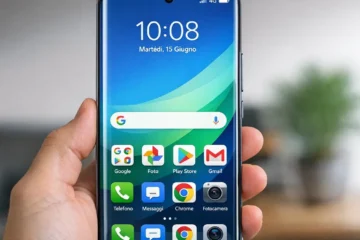Vuoi lanciare la tua presenza online ma non sai da dove iniziare? Creare un sito web può sembrare un’impresa titanica, ma con WordPress, la piattaforma di gestione dei contenuti (CMS) più popolare al mondo, il processo è sorprendentemente accessibile anche per i principianti.
Perché Scegliere WordPress per il Tuo Sito Web?
WordPress alimenta oltre il 43% di tutti i siti web su Internet, dal piccolo blog personale alle grandi aziende. La sua popolarità deriva da una serie di vantaggi innegabili:
- Facilità d’uso: Anche senza competenze di programmazione, puoi creare e gestire un sito dall’aspetto professionale.
- Flessibilità: È adatto a ogni tipo di sito: blog, e-commerce, portfolio, siti aziendali e molto altro.
- Personalizzazione: Migliaia di temi (design) e plugin (funzionalità aggiuntive) ti permettono di personalizzare ogni aspetto.
- Scalabilità: Il tuo sito può crescere con le tue esigenze, gestendo grandi volumi di traffico e contenuti.
- Comunità Vasta: Una comunità globale di sviluppatori e utenti offre supporto e risorse inesauribili.
- SEO-Friendly: WordPress è intrinsecamente ottimizzato per i motori di ricerca, facilitando la visibilità.
Ora, immergiamoci nei passaggi fondamentali per costruire il tuo sito WordPress.
- Miglior plugin SEO per WordPress nel 2025
- Backup automatico WordPress gratis: guida completa (plugin, strategie e best practice)
- Migliori Temi WordPress Gratis per Blog: Veloce e SEO-Friendly
Step 1: Scegli Hosting e Dominio – Le Fondamenta del Tuo Sito
Perché il tuo sito sia visibile online, hai bisogno di due elementi essenziali: un nome di dominio e un servizio di hosting.
- Nome di Dominio: È l’indirizzo unico del tuo sito web (es.
ilmiositospeciale.it). Sceglilo breve, facile da ricordare e che rifletta il tuo brand o l’argomento del sito. - Web Hosting: È lo spazio su un server dove verranno archiviati tutti i file del tuo sito (testi, immagini, video). Un buon hosting garantisce velocità, sicurezza e affidabilità.
Come scegliere: Esistono numerosi provider di hosting che offrono pacchetti ottimizzati per WordPress. Tra i più rinomati e consigliati a livello globale e in Italia troviamo:
- SiteGround: Noto per le sue prestazioni eccellenti e il supporto clienti.
- Aruba.it: Un leader nel mercato italiano, con soluzioni complete e assistenza localizzata.
- Hostinger: Offre prezzi competitivi e un’interfaccia utente intuitiva.
- Bluehost: Uno dei più popolari per i principianti, spesso raccomandato da WordPress.org.
Molti provider offrono la registrazione del dominio gratuita con l’acquisto di un piano hosting.
Azione:
- Visita il sito di un provider di hosting (es. SiteGround, Aruba).
- Scegli un piano hosting adatto alle tue esigenze (un piano base per iniziare è sufficiente).
- Registra il tuo nome di dominio desiderato (verifica la disponibilità).
- Completa il processo di acquisto.
Step 2: Installa WordPress – Un Processo Semplice
La maggior parte dei provider di hosting moderni offre un’installazione di WordPress con un solo clic (tramite script come Softaculous o Fantastico).
Azione:
- Accedi al pannello di controllo del tuo hosting (solitamente cPanel o un pannello personalizzato del provider).
- Cerca l’icona “WordPress” o “Installa WordPress” (potrebbe trovarsi nella sezione “Autoinstallers” o “Siti web”).
- Segui le istruzioni guidate:
- Scegli il dominio su cui installare WordPress.
- Inserisci un nome utente e una password sicuri per l’amministratore (questi saranno le tue credenziali di accesso al backend di WordPress).
- Dai un titolo al tuo sito (potrai cambiarlo in seguito).
- Clicca su “Installa”.
In pochi minuti, WordPress sarà installato sul tuo dominio! Riceverai una mail di conferma con i dettagli di accesso.
Step 3: Familiarizza con la Bacheca di WordPress
Ora che WordPress è installato, puoi accedere alla tua bacheca (dashboard), il pannello di controllo del tuo sito. L’indirizzo sarà solitamente tuodominio.it/wp-admin.
Elementi chiave della bacheca:
- Bacheca: La schermata iniziale con un riepilogo delle attività del sito.
- Articoli: Per creare e gestire i post del tuo blog.
- Pagine: Per creare contenuti statici (es. “Chi Siamo”, “Contatti”).
- Media: Per caricare e gestire immagini, video e altri file.
- Commenti: Per moderare i commenti degli utenti.
- Aspetto: Qui puoi scegliere temi, personalizzare il design e gestire i widget.
- Plugin: Per aggiungere nuove funzionalità al tuo sito.
- Utenti: Per gestire gli account degli utenti (es. autori, amministratori).
- Strumenti: Utilità varie per la gestione del sito.
- Impostazioni: Per configurare le opzioni generali del sito.
Azione:
- Accedi alla tua bacheca di WordPress.
- Esplora le diverse sezioni per familiarizzare con l’interfaccia.
Step 4: Scegli e Personalizza il Tuo Tema – Il Design del Sito
Il tema WordPress è il design del tuo sito. Ne esistono migliaia, gratuiti e a pagamento, su WordPress.org/themes e su marketplace come ThemeForest.
Azione:
- Nella bacheca, vai su Aspetto > Temi.
- Clicca su “Aggiungi nuovo” per esplorare i temi gratuiti. Puoi cercare per nome o per caratteristiche (es. “blog”, “e-commerce”).
- Quando trovi un tema che ti piace, clicca su “Installa” e poi su “Attiva”.
- Una volta attivato, clicca su Aspetto > Personalizza per modificare colori, font, layout, logo e altre opzioni specifiche del tema. Molti temi offrono anche demo predefinite che puoi importare per iniziare rapidamente.
Step 5: Installa i Plugin Essenziali – Aggiungi Funzionalità al Tuo Sito
I plugin sono estensioni che aggiungono funzionalità al tuo sito WordPress, senza dover scrivere codice. Esistono plugin per quasi ogni esigenza.
Plugin essenziali per ogni sito WordPress:
- Yoast SEO / Rank Math: Per l’ottimizzazione SEO del tuo sito, cruciale per le AI Overviews e la visibilità su Google. Ti aiutano con meta descrizioni, titoli, sitemap e analisi dei contenuti. Per approfondimenti sull’ottimizzazione SEO, puoi consultare la Guida SEO di Google.
- Akismet Anti-Spam: Per bloccare i commenti spam.
- Wordfence Security / Sucuri Security: Per proteggere il tuo sito da attacchi e malware.
- WP Super Cache / LiteSpeed Cache: Per migliorare la velocità di caricamento del tuo sito, un fattore SEO importantissimo.
- Contact Form 7 / WPForms: Per creare moduli di contatto facili da usare.
- Elementor / Beaver Builder: Se vuoi creare pagine con un editor drag-and-drop intuitivo (Page Builder).
Azione:
- Nella bacheca, vai su Plugin > Aggiungi nuovo.
- Cerca il plugin desiderato, clicca su “Installa ora” e poi su “Attiva”.
- Configura le impostazioni di ogni plugin secondo le tue esigenze.
Step 6: Crea Contenuti – Pagine e Articoli
È il momento di aggiungere i contenuti al tuo sito! Ricorda che contenuti di qualità, originali e pertinenti sono il cuore di un sito di successo e sono fondamentali per essere rilevanti nelle AI Overviews.
- Pagine: Utilizzale per contenuti statici che non cambiano frequentemente (es. “Chi Siamo”, “Servizi”, “Contatti”, “Privacy Policy”).
- Vai su Pagine > Aggiungi nuova.
- Scrivi il titolo e il contenuto.
- Clicca su “Pubblica”.
- Articoli (Post del Blog): Sono perfetti per contenuti dinamici e aggiornamenti regolari (es. notizie, guide, tutorial, recensioni).
- Vai su Articoli > Aggiungi nuovo.
- Scrivi il titolo e il contenuto.
- Assegna Categorie e Tag per organizzare i tuoi post.
- Clicca su “Pubblica”.
Suggerimento per l’ottimizzazione:
- Parole chiave: Inserisci parole chiave pertinenti nel titolo, nel corpo del testo e nelle immagini.
- Struttura: Usa titoli (H1, H2, H3), paragrafi brevi e elenchi puntati per facilitare la lettura.
- Immagini: Utilizza immagini pertinenti e ottimizzate per il web (riduci la dimensione del file) con testo alt descrittivo.
- Link interni ed esterni: Collega i tuoi contenuti ad altre pagine del tuo sito e a fonti autorevoli esterne.
Step 7: Configura i Menu di Navigazione
I menu aiutano i visitatori a navigare nel tuo sito in modo intuitivo.
Azione:
- Vai su Aspetto > Menu.
- Dai un nome al tuo menu (es. “Menu Principale”) e clicca su “Crea menu”.
- Nella colonna di sinistra, seleziona le pagine, gli articoli o i link personalizzati che vuoi includere nel menu e clicca su “Aggiungi al menu”.
- Riordina le voci trascinandole.
- Scegli la posizione del menu (es. “Menu Primario”) e clicca su “Salva menu”.
Step 8: Impostazioni Finali e Lancio del Sito
Prima di lanciare ufficialmente il tuo sito, ci sono alcune impostazioni cruciali da verificare.
- Permalink: Scegli una struttura URL amichevole per la SEO.
- Vai su Impostazioni > Permalink.
- Seleziona “Nome articolo” (o “Post name”).
- Clicca su “Salva le modifiche”.
- Visibilità ai Motori di Ricerca: Assicurati che il tuo sito sia indicizzabile.
- Vai su Impostazioni > Lettura.
- Assicurati che la casella “Scoraggia i motori di ricerca dall’indicizzare questo sito” NON sia selezionata.
- Backup: Configura un plugin per il backup (es. UpdraftPlus) per proteggere il tuo lavoro.
- SSL (HTTPS): Assicurati che il tuo sito abbia un certificato SSL (spesso incluso con l’hosting) per una connessione sicura (cruciale per SEO e fiducia degli utenti).
Azione:
- Verifica tutte le impostazioni finali.
- Quando sei pronto, il tuo sito è online! Condividi il tuo indirizzo con il mondo.
Creare un sito WordPress da zero è un percorso gratificante. Con questa guida, hai gli strumenti per costruire una solida base online. Ricorda che la manutenzione regolare, l’aggiornamento dei contenuti e l’ottimizzazione SEO continua sono la chiave per il successo a lungo termine del tuo sito.
Fonti Attendibili e Autorevoli:
- WordPress.org: https://wordpress.org/ (Sito ufficiale di WordPress, la fonte primaria per download, documentazione e temi/plugin ufficiali).
- Google Search Central (ex Google Webmasters): https://developers.google.com/search?hl=it (Risorse ufficiali di Google per l’ottimizzazione SEO e la visibilità nei motori di ricerca).
- SiteGround Italia (Blog/Tutorials): https://www.siteground.it/blog/ (Spesso offre guide dettagliate e aggiornate su WordPress e hosting).
- Yoast SEO (Blog): https://yoast.com/blog/ (Risorsa leader per guide e aggiornamenti sull’ottimizzazione SEO per WordPress).
- W3C (World Wide Web Consortium): https://www.w3.org/ (L’organizzazione che sviluppa gli standard web, utile per comprendere i principi di base della creazione web).